Le Application Instagram pour Android et iOS disposent d'un navigateur Web intégré. Sans quitter l'application, vous pouvez ouvrir des liens dans Histoires Instagram, des biographies, des DM et des publications sponsorisées. Cependant, des problèmes avec votre connexion Internet ou avec l'application Instagram peuvent empêcher l'ouverture des liens dans le navigateur de l'application.
Essayez les conseils de dépannage ci-dessous si Instagram ne parvient pas à ouvrir les liens Web sur votre appareil Android ou iOS.

1. Vérifiez votre connexion Internet
Instagram peut ne pas parvenir à ouvrir les liens vers des sites Web en cas de connexion Internet lente, instable ou faible. Basculez vers un réseau Wi-Fi si vous utilisez des données cellulaires et ouvrez à nouveau le lien.
Redémarrez votre routeur ou contactez votre fournisseur d'accès Internet si le problème persiste. Actualisez votre connexion cellulaire et Wi-Fi de mettre votre téléphone en mode avion et hors du mode avion.
Faites glisser votre doigt depuis le haut de l'écran de votre appareil Android et appuyez sur l'icône d'avionpour activer le mode avion. Attendez 3 à 5 secondes et appuyez à nouveau sur l'icône pour désactiver le mode avion.
Vous pouvez également accéder à Paramètres>Réseau et Internet(ou Connexions), activer le Mode avion, et éteignez-le.
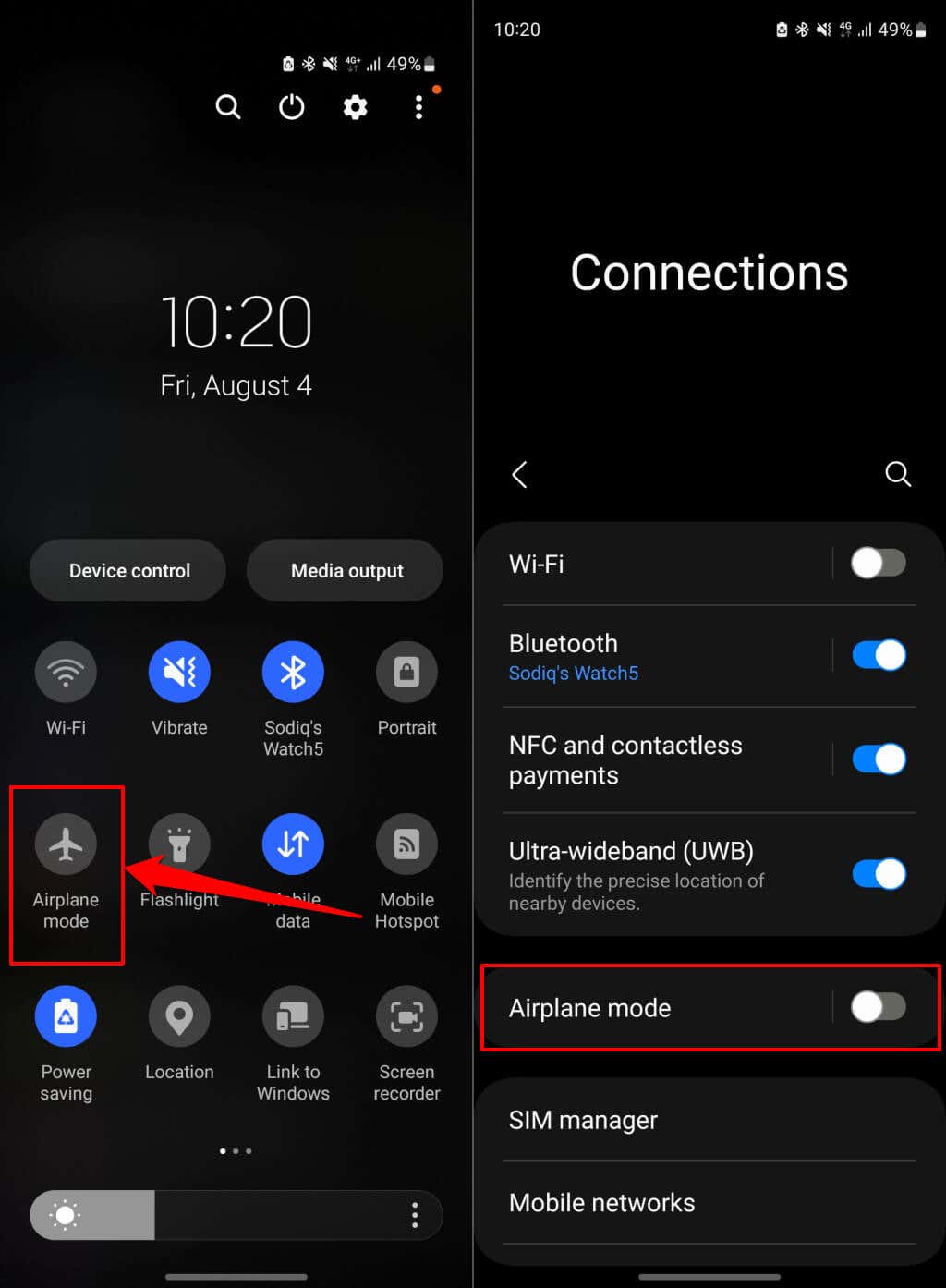
Si vous utilisez un iPhone, ouvrez l'application Paramètres, activez le Mode Avionet réactivez-le après quelques secondes.
Reconnectez votre téléphone à Internet via les données cellulaires ou Wi-Fi, ouvrez Instagram et vérifiez si l'application ouvre des liens Web.
Si vous utilisez un Réseau privé virtuel (VPN), désactivez-le et réessayez d'ouvrir le lien. Vérifiez également les paramètres de votre routeur, de votre pare-feu ou de votre application proxy pour connaître les restrictions relatives aux sites Web, en particulier si Instagram n'ouvre pas de liens vers des sites Web spécifiques.
2. Effacez les cookies et les données du navigateur Instagram
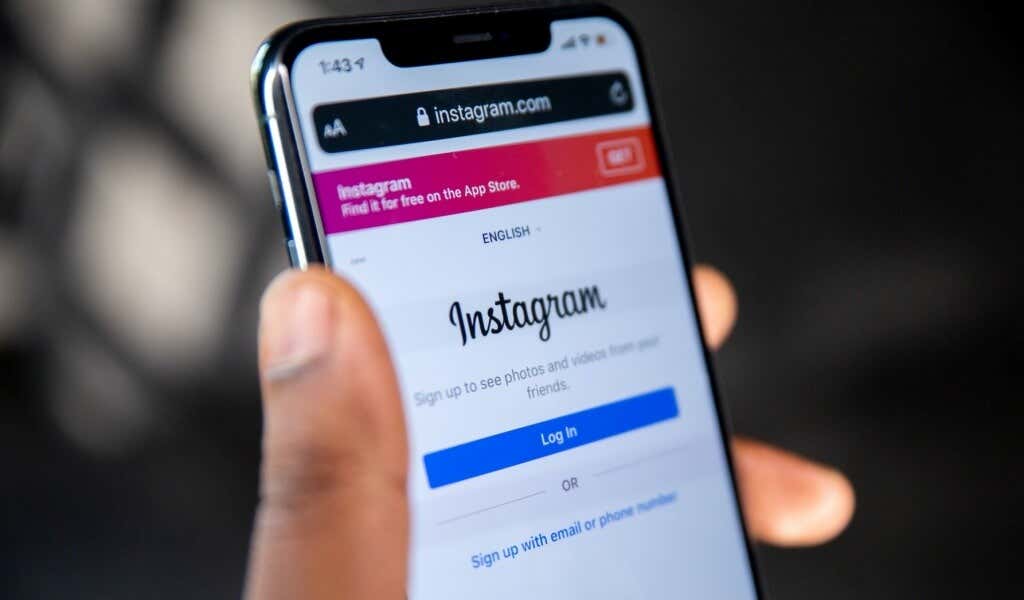
Instagram enregistre les données des sites Web ou des liens que vous visitez dans le navigateur de l'application. Instagram peut ne pas parvenir à ouvrir les liens si les données du navigateur s'accumulent trop ou sont corrompues. Effacer les données du navigateur d'Instagram peut permettre à l'application d'ouvrir à nouveau les liens vers des sites Web.
Effacer les données du navigateur d'Instagram (Android)
Ouvrez n'importe quel lien de site Web sur Instagram et suivez les étapes ci-dessous.
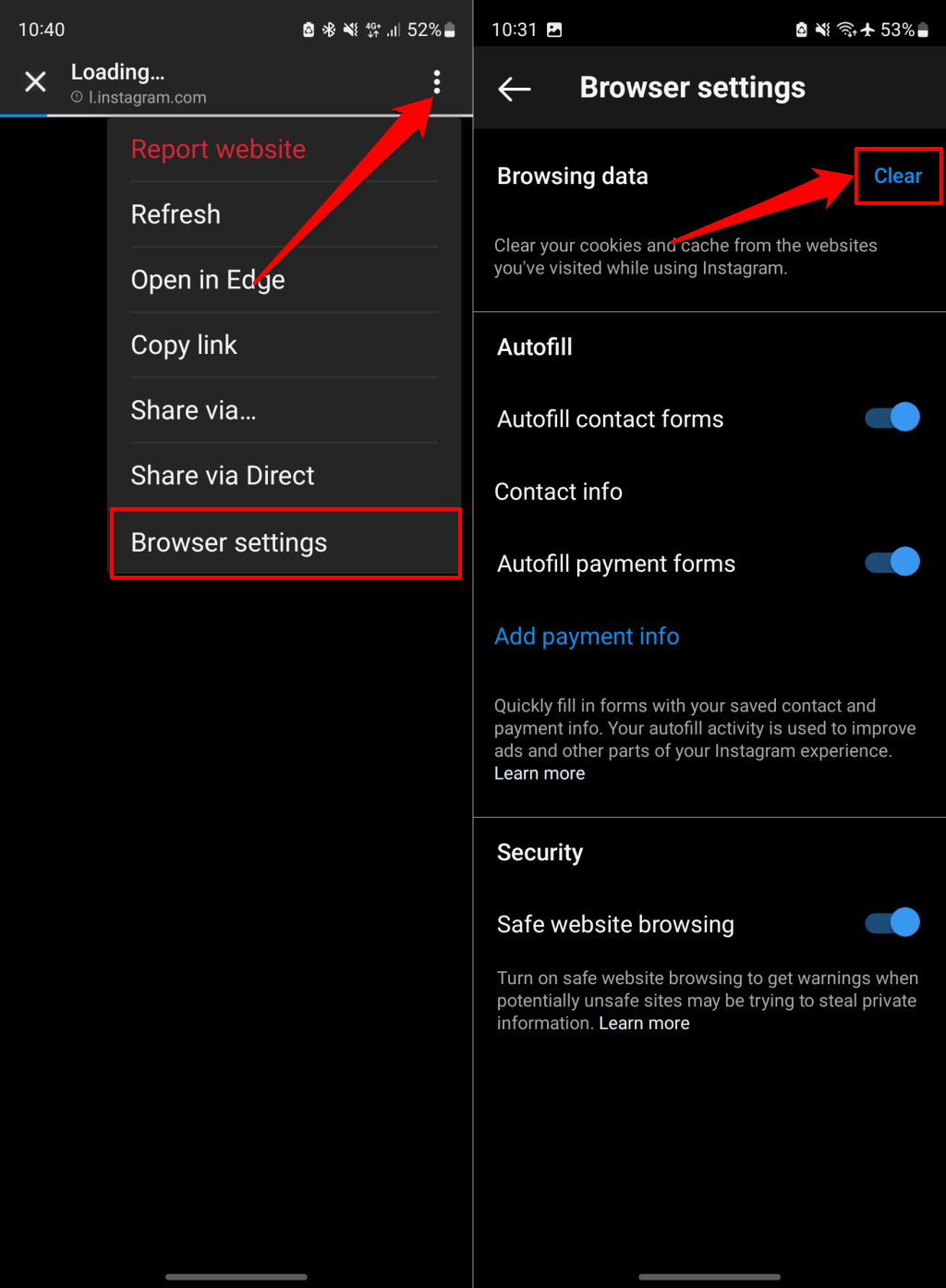
Fermez le navigateur, rouvrez le lien et vérifiez si Instagram charge le site Web. Redémarrez Instagram et ouvrez à nouveau le lien si le problème persiste.
Effacer les données du navigateur Instagram (iOS)
Ouvrez n'importe quel lien dans l'application Instagram et suivez les étapes ci-dessous.
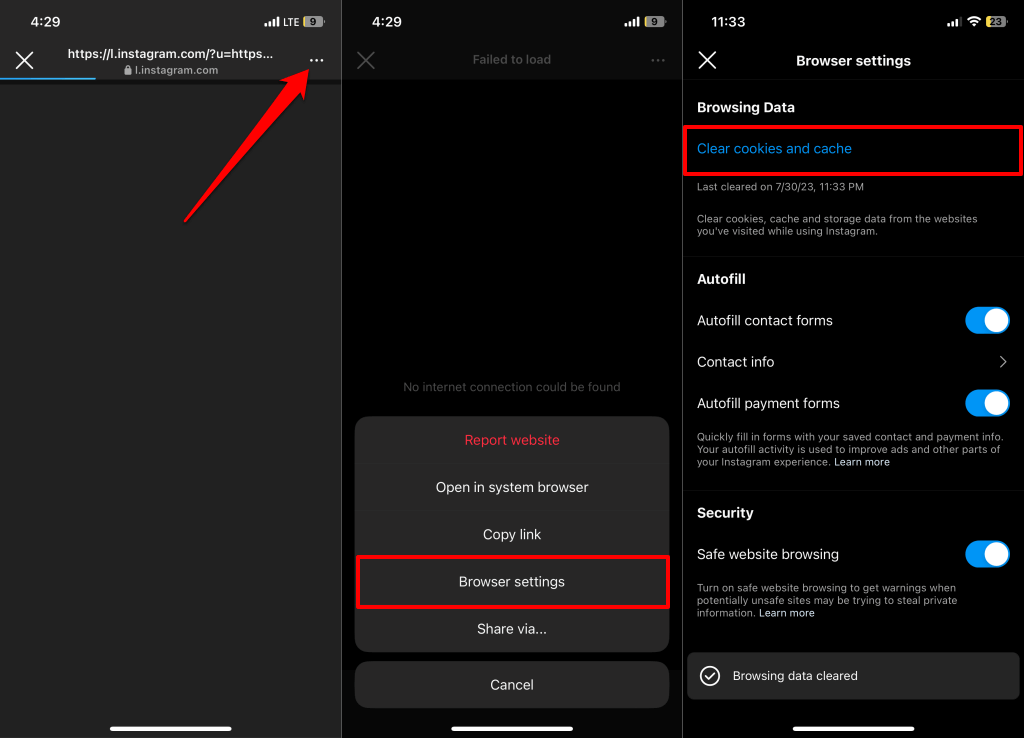
Fermez le navigateur et revisitez le lien Web. Fermez et rouvrez Instagram si le navigateur ne charge toujours pas le site Web.
3. Forcer la fermeture et redémarrer Instagram
Forcer la fermeture d'Instagram sur votre téléphone si l'application ne répond pas lorsque vous appuyez sur les liens de sites Web.
Forcer la fermeture d'Instagram sur Android
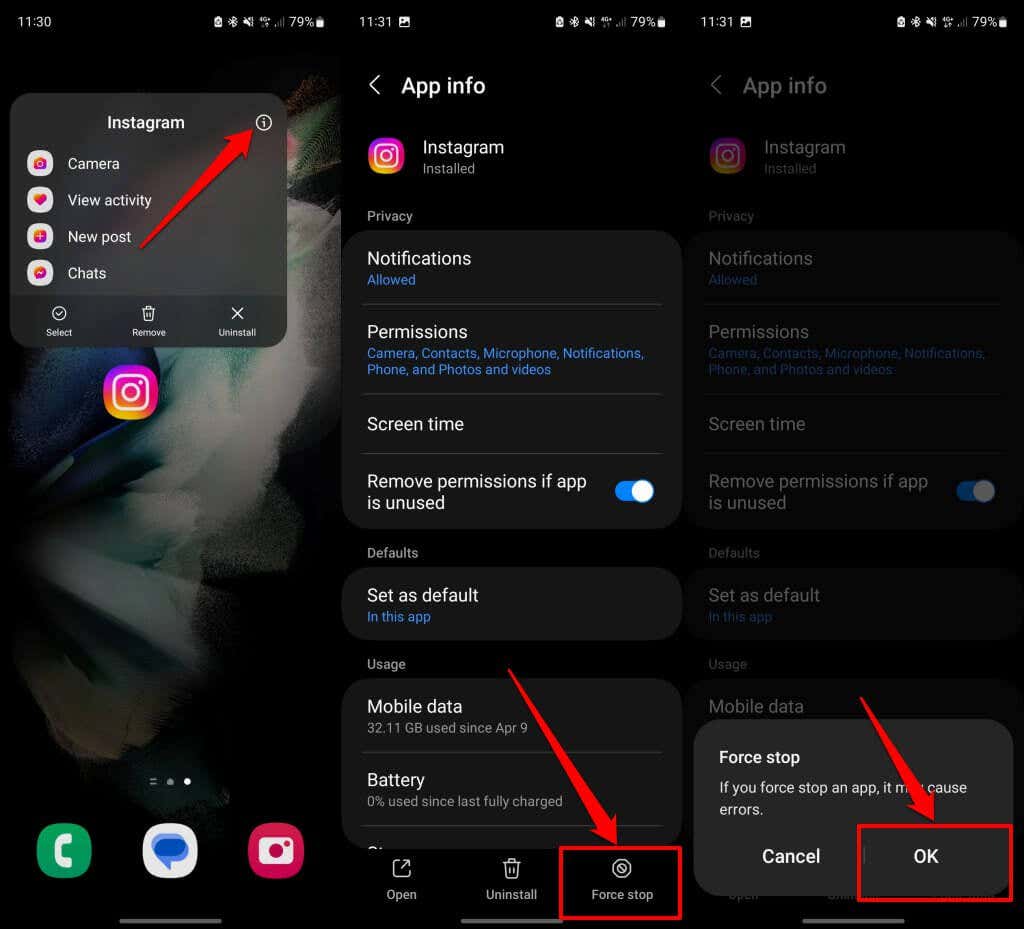
Forcer la fermeture d'Instagram sur iPhone
Si votre iPhone est doté de Face ID, faites glisser votre doigt depuis le bas de votre écran vers le haut et arrêtez-vous au milieu de l'écran. Localisez Instagram dans App Switcher et faites glisser l'application vers le haut pour la fermer.
Double-cliquez sur le bouton Accueilpour ouvrir App Switcher sur iPhone SE, iPhone 8 ou modèles antérieurs. Faites glisser l'aperçu d'Instagram vers le haut pour fermer l'application.
4. Utilisez le navigateur par défaut de votre téléphone
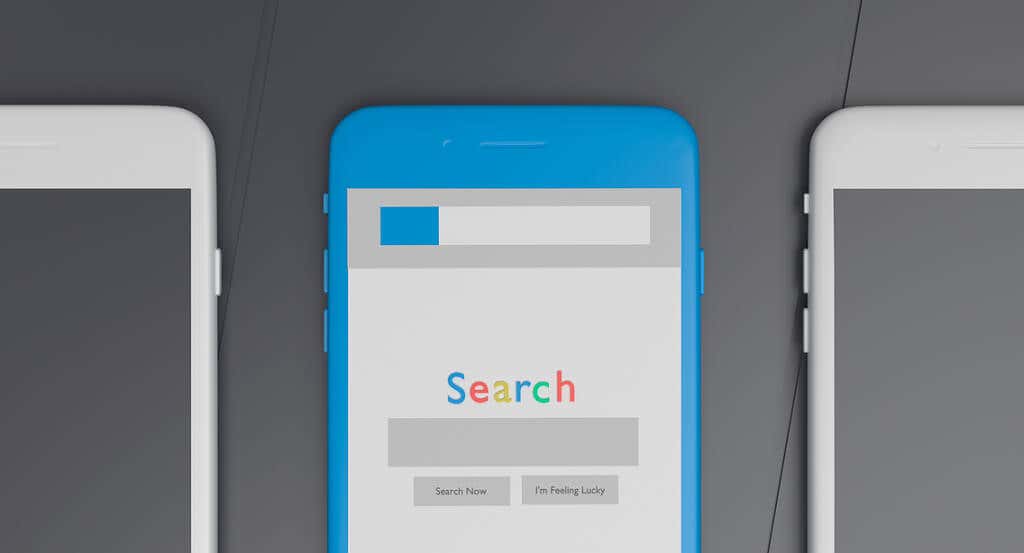
Instagram bloque certains types de liens, par exemple les liens raccourcis et les liens vers des plateformes partageant du contenu explicite ou du spam. Vous pourriez également rencontrer des difficultés pour accéder aux liens vers d'autres plateformes de médias sociaux comme Telegram et Snapchat via Instagram.
Si Instagram n'ouvre pas de sites Web spécifiques, essayez d'ouvrir les liens dans le navigateur par défaut de votre téléphone ou dans tout navigateur Web externe.
Sur Instagram pour Android, appuyez sur l'icône de menu à trois pointsdans le coin supérieur droit, puis sélectionnez Ouvrir dans [Nom du navigateur]..
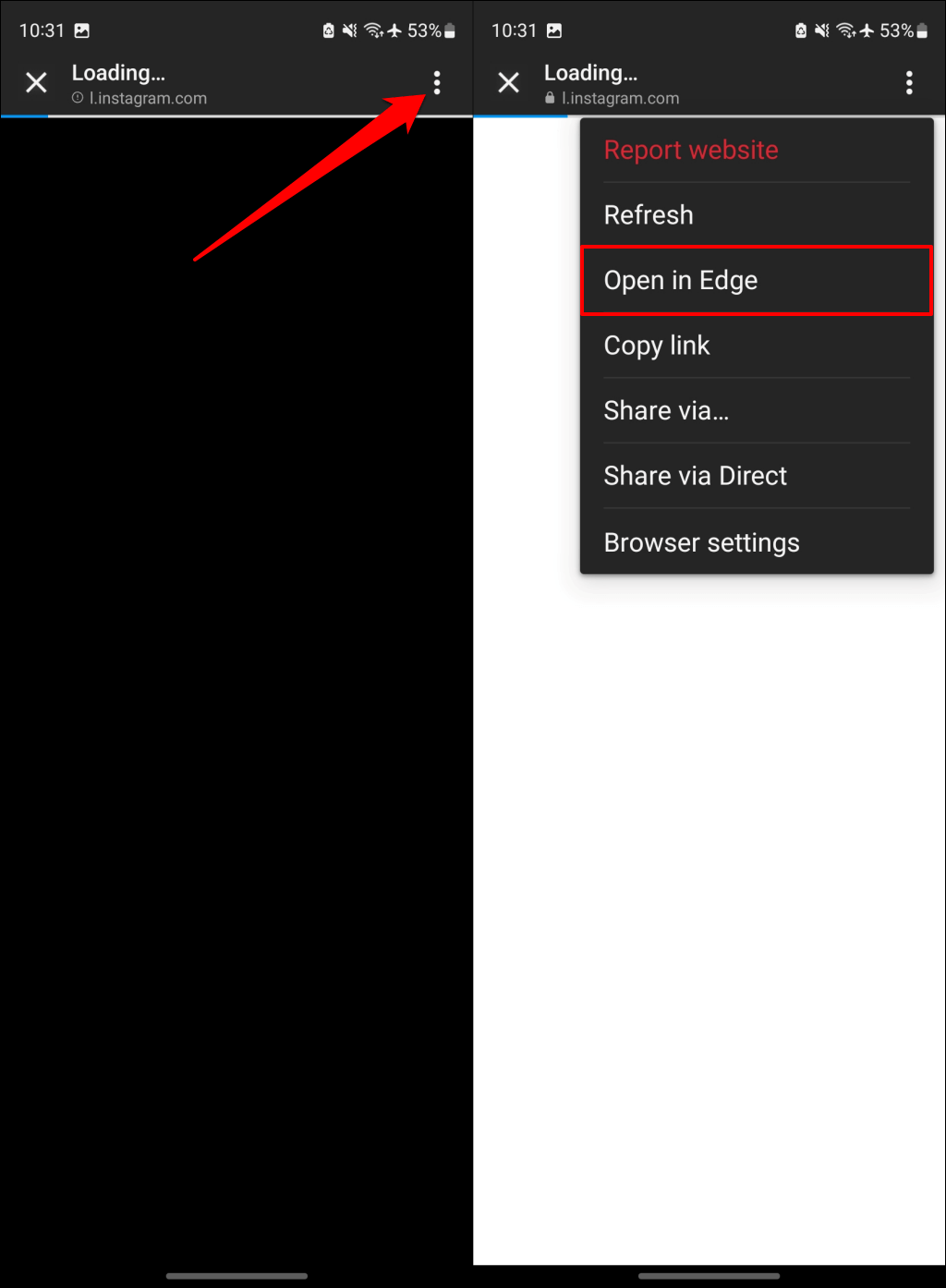
Vous pouvez également appuyer sur l'icône de menu, sélectionnez Partager via…, choisissez votre navigateur dans le menu de partage et sélectionnez Ouvrir dans [Nom du navigateur].
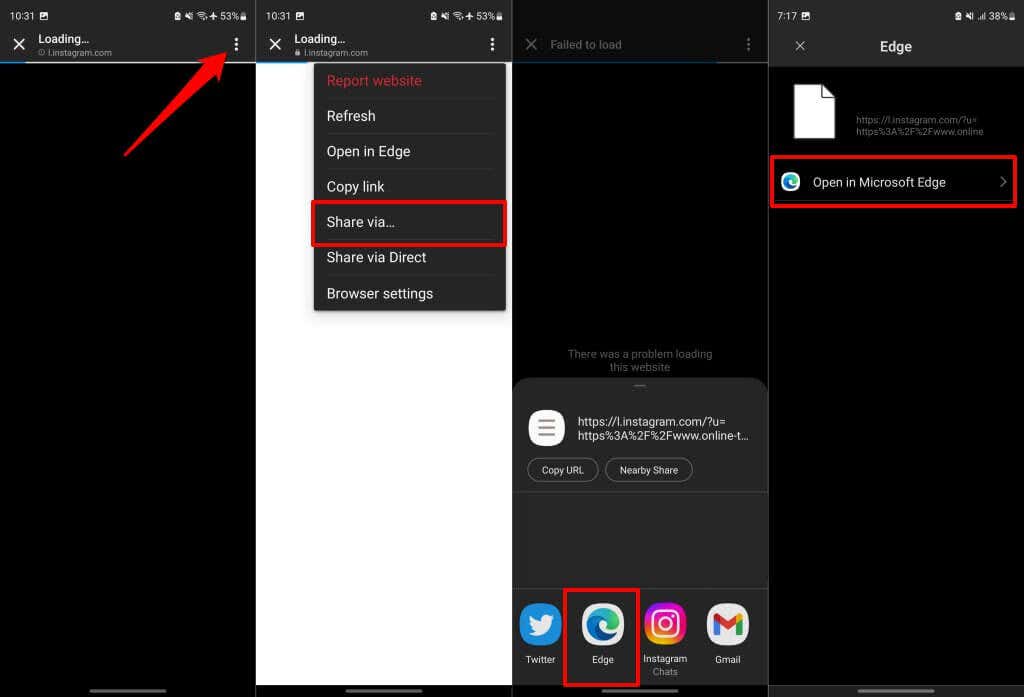
Vous pouvez également copier les liens Instagram et les ouvrir dans votre navigateur (externe) préféré. Appuyez sur l'icône de menudans le navigateur Instagram et sélectionnez Copier le lien. Collez le lien copié dans votre navigateur préféré pour visiter le site Web.
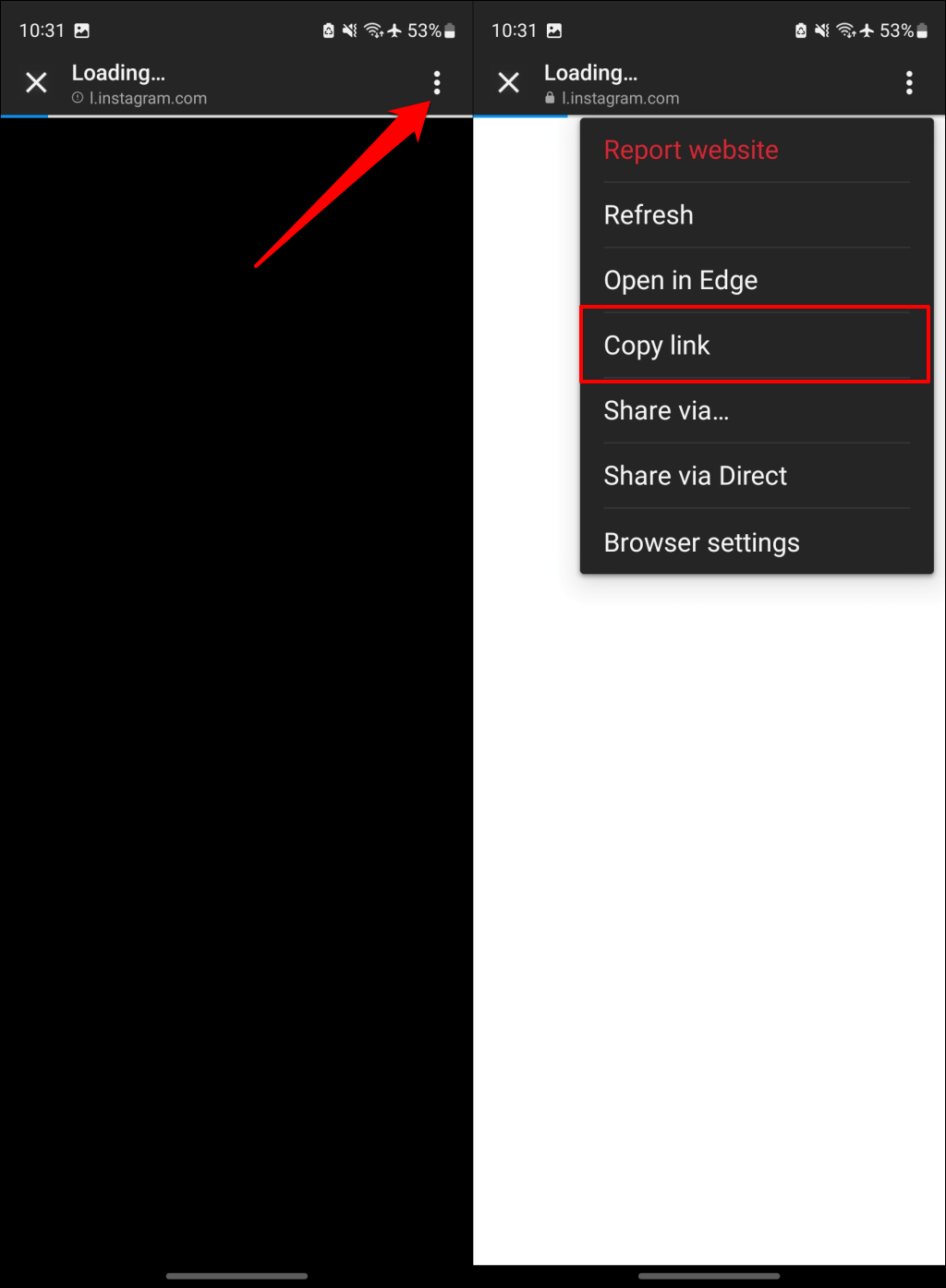
Dans l'application iOS Instagram, appuyez sur l'icône de menu à trois pointsdans le coin supérieur droit et sélectionnez Ouvrir dans le navigateur système.
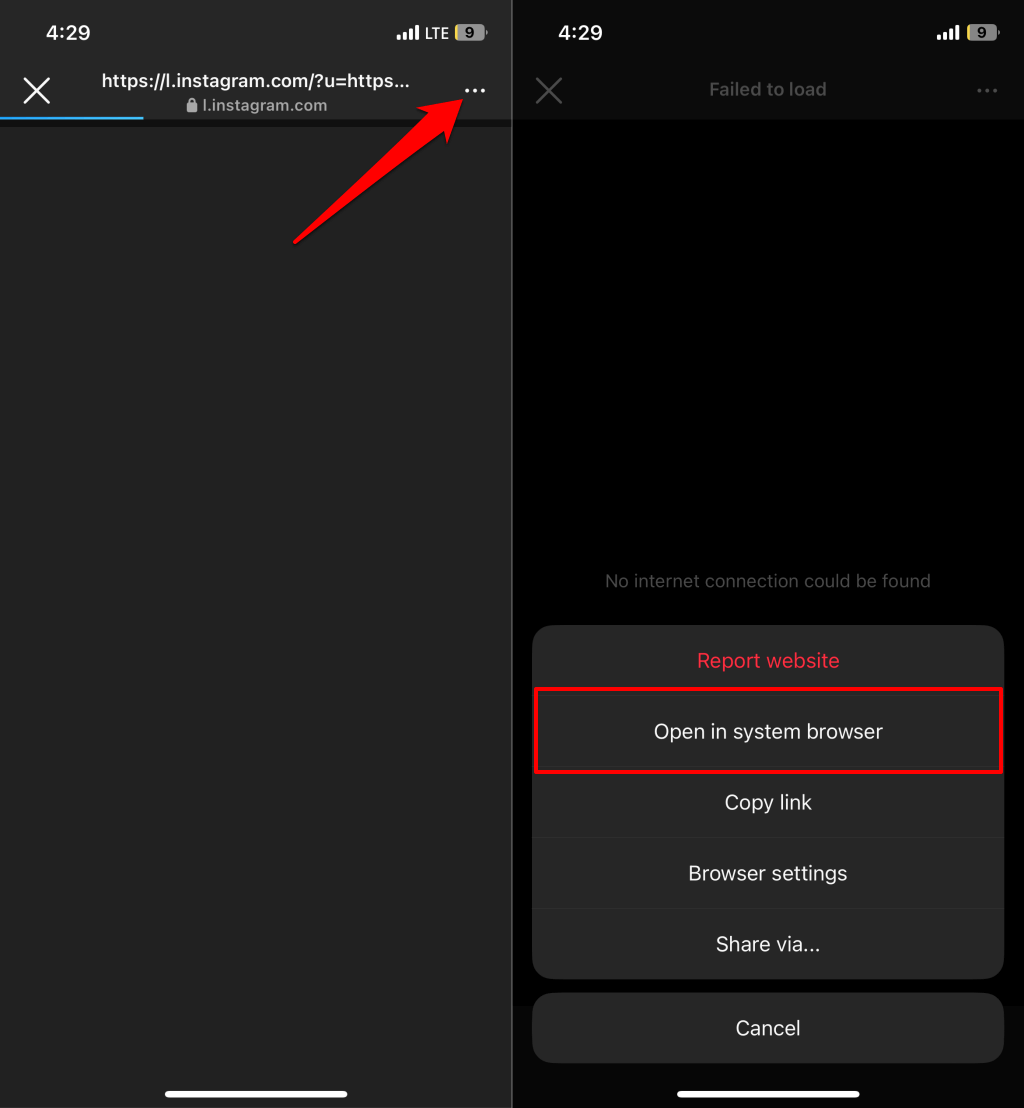
Vous souhaitez modifier le navigateur par défaut de votre téléphone ? Consultez notre tutoriel sur changer les navigateurs par défaut sur les appareils iPhone et Android.
5. Mettez à jour l'application Instagram
Instagram peut mal fonctionner si vous exécutez une version obsolète de l'application sur votre appareil. La mise à jour d'Instagram vers la dernière version peut restaurer les fonctionnalités cassées à la normale.
Ouvrez le Play Store (Android) ou l'App Store (iPhone), recherchez « Instagram » et appuyez sur Mettre à jourpour mettre à jour Instagram.
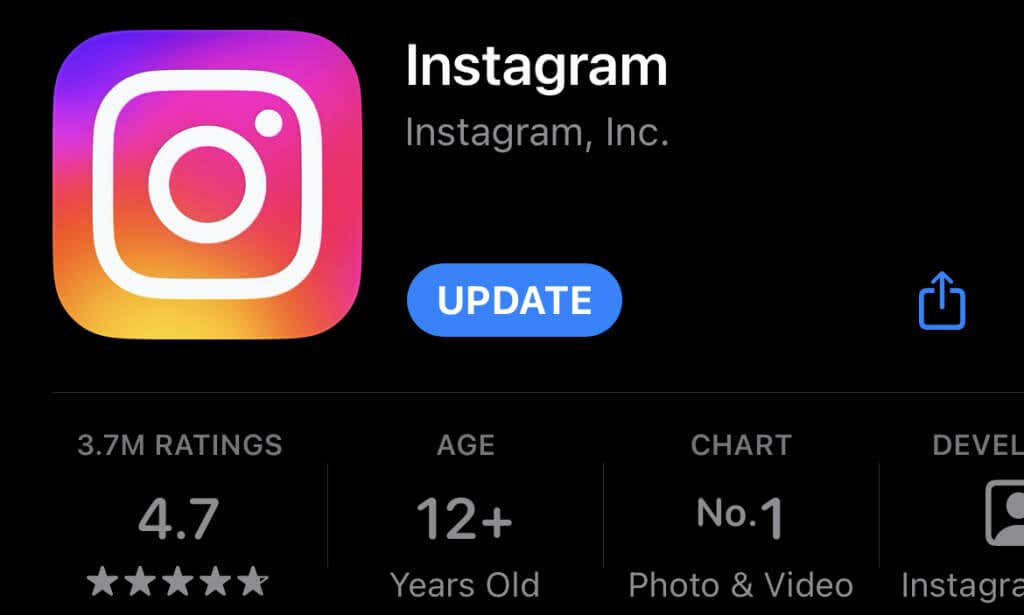
6. Effacer le cache et les données de l'application Instagram (Android)
Supprimez le cache ou les données d'Instagram si vous ne parvenez toujours pas à ouvrir les liens Web après la mise à jour de l'application.
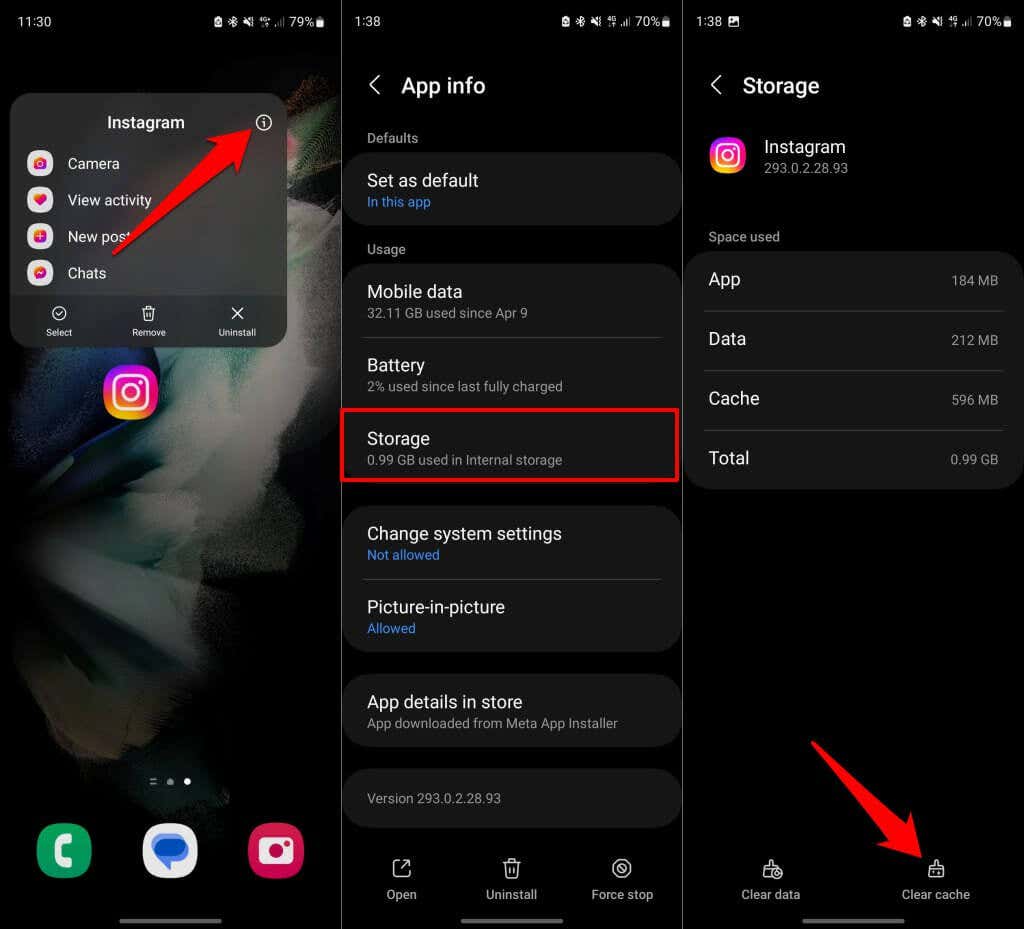
Redémarrez Instagram et vérifiez si l'application ouvre des liens vers des sites Web. Effacez les données de l'application Instagram (voir étape 4) si le problème persiste.
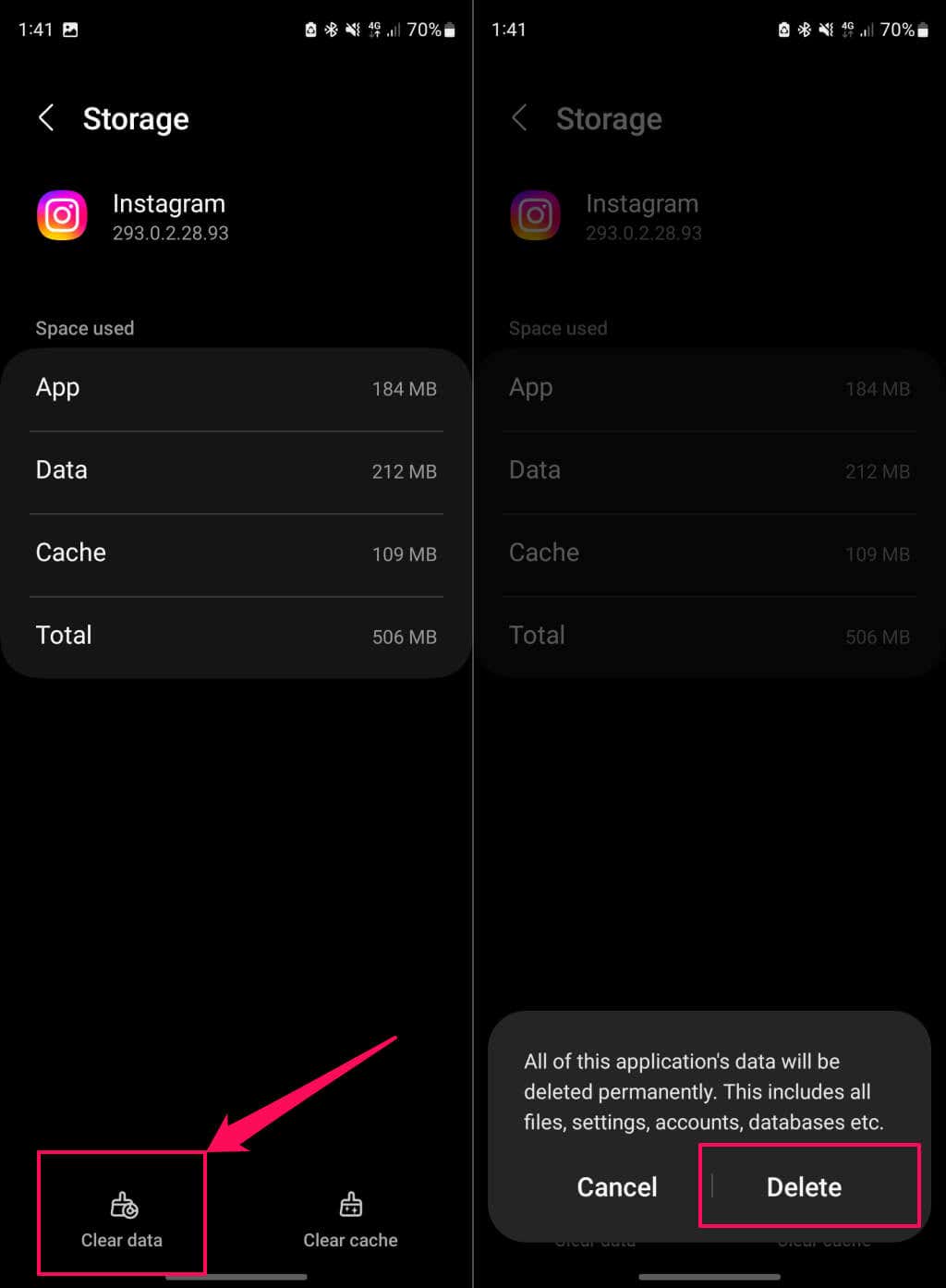
Rouvrez l'application, connectez-vous à votre compte Instagram et essayez d'ouvrir les liens vers des sites Web dans les DM, les biographies ou les stories.
7. Contactez l'utilisateur ou l'administrateur de la page Instagram
Les liens Web ne s'ouvriront pas dans Instagram (ou dans tout autre navigateur) s'ils sont rompus ou expirés. Si quelqu'un a partagé le lien par message direct (DM), demandez-lui s'il peut accéder à la page Web dans son application Instagram ou son navigateur Web.
S'ils le peuvent, votre URL/lien est probablement incorrect. Demandez un nouveau lien à l’expéditeur/utilisateur ou signalez le problème à l’administrateur du site Web. Si un lien bio Instagram n'est pas cliquable, envoyez un SMS à l'utilisateur ou à l'administrateur de la page pour envoyer le lien via DM..
8. Signaler le problème à Instagram

Si Instagram n'ouvre toujours pas les liens, il y a probablement un bug non résolu ou un problème technique avec l'application. Signalez le problème à Instagram via le menu des paramètres de l'application. Ouvrez votre profil Instagram et suivez les étapes pour envoyer un rapport de bug.
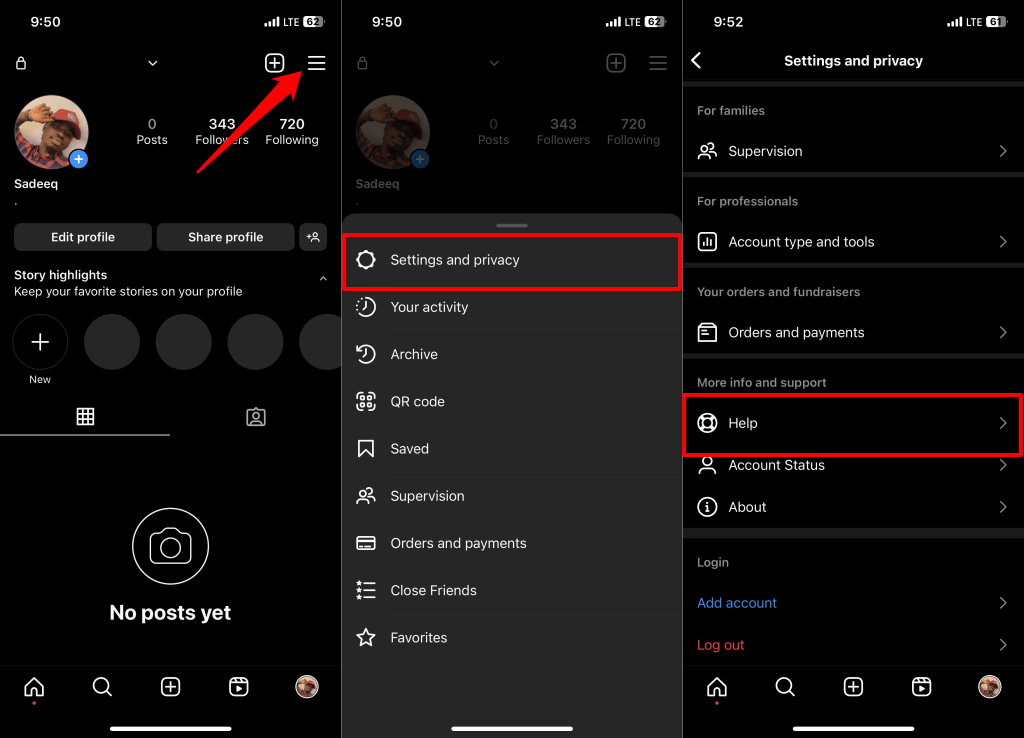
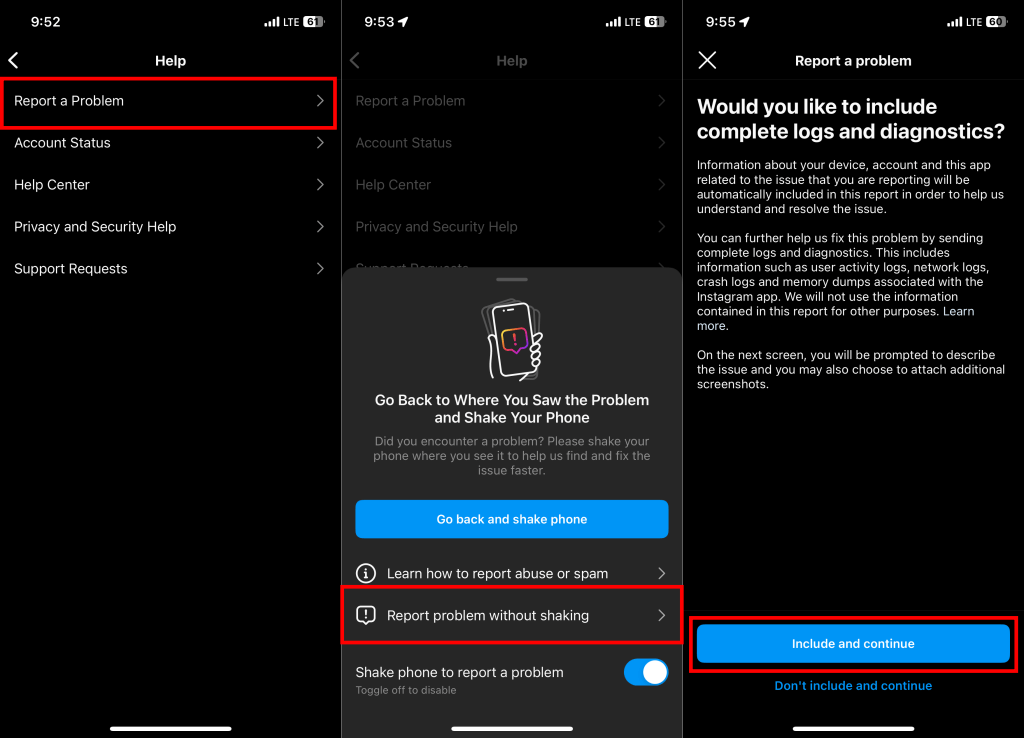
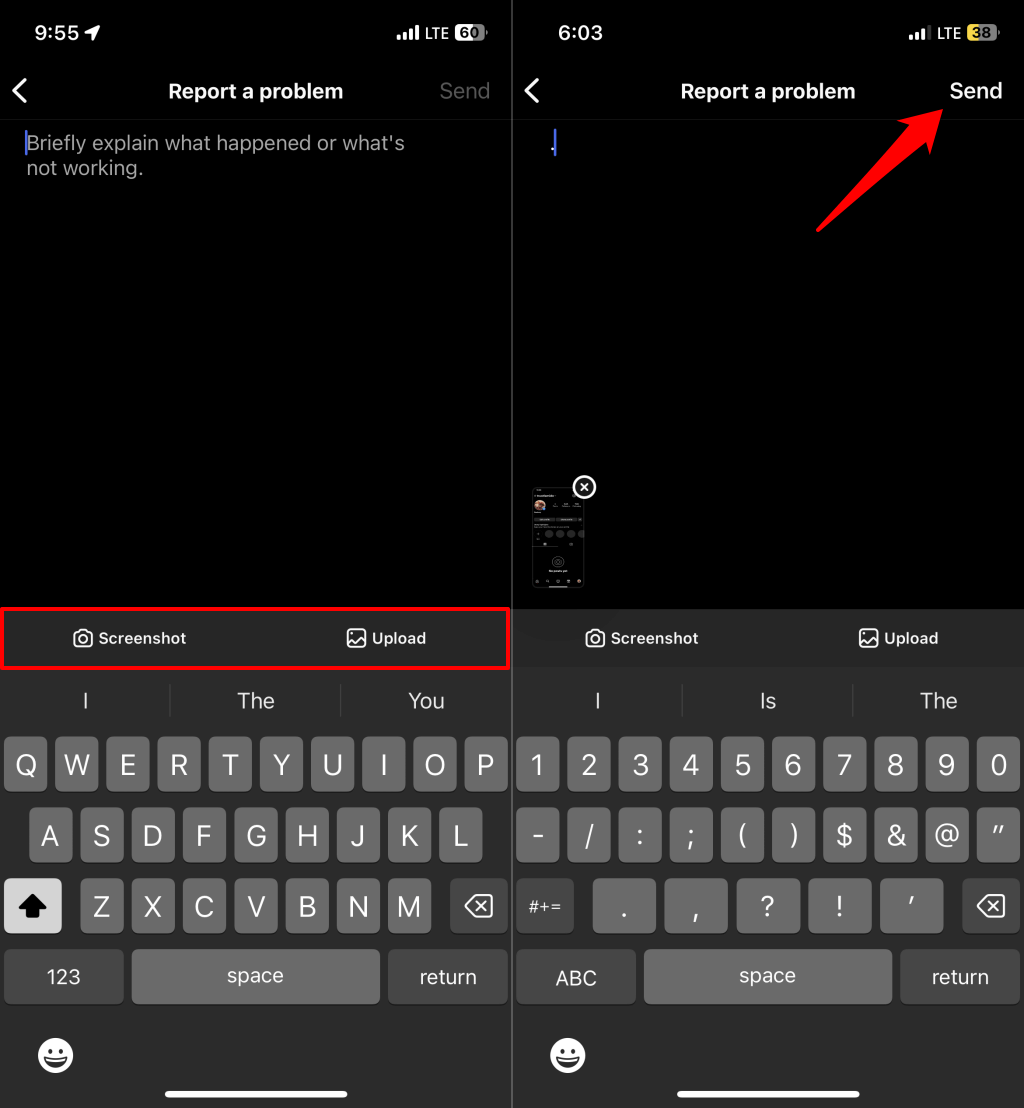
Accéder aux pages Web sur Instagram
Désinstallez et réinstallez Instagram si l'application ne parvient toujours pas à ouvrir les liens Web. Consultez également la page Instagram dans la boutique d'applications de votre appareil pour une mise à jour..